Wijzigingen bijhouden in Google Keep met versiegeschiedenis
Met de versiegeschiedenis van een Google Keep-notitie kun je zien welke wijzigingen je in de loop van de tijd in de notitie hebt aangebracht. Net als de aard van de eenvoudige app, heeft Google de versiegeschiedenis zo ongecompliceerd mogelijk gehouden. Laten we eens kijken hoe je oudere versies van je Google Keep-notities kunt vinden.
Versiegeschiedenis gebruiken in Google Keep
Om de revisiegeschiedenis van een Google Keep-notitie te controleren, volg je gewoon deze eenvoudige procedures, die niet meer dan vijf eenvoudige handelingen of stappen vereisen.
⭐Open keep.google.com in een desktopbrowser.
Kies de specifieke notitie die u wilt openen uit een reeks beschikbare opties.
⭐ Selecteer onderaan de notitie Meer (drie puntjes ) > Versiegeschiedenis . 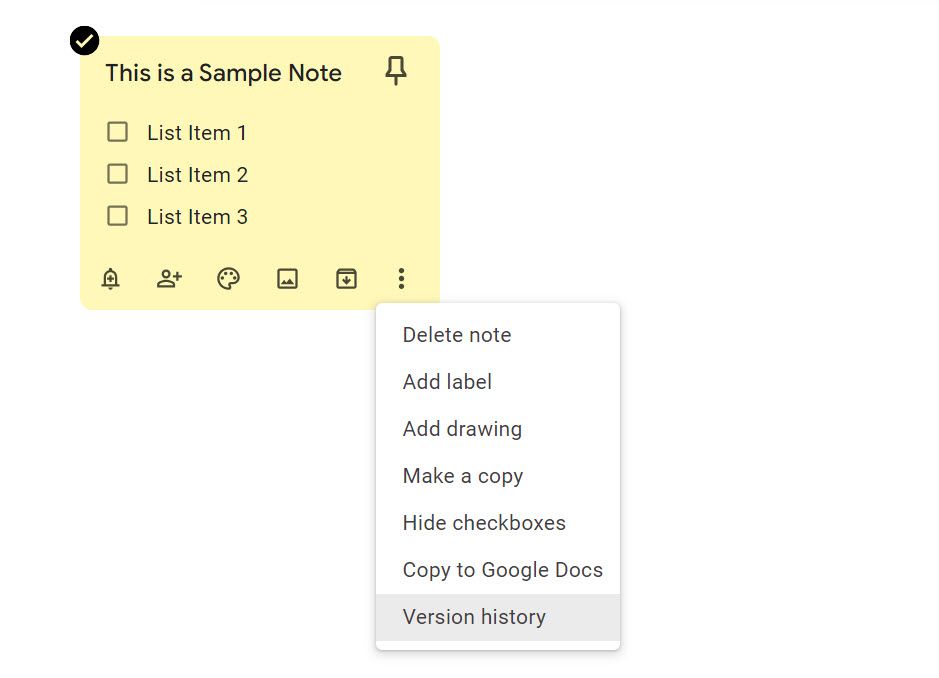
⭐ Kies een versie die u wilt bekijken en klik op Downloaden om het HTML-document op het bureaublad op te slaan. 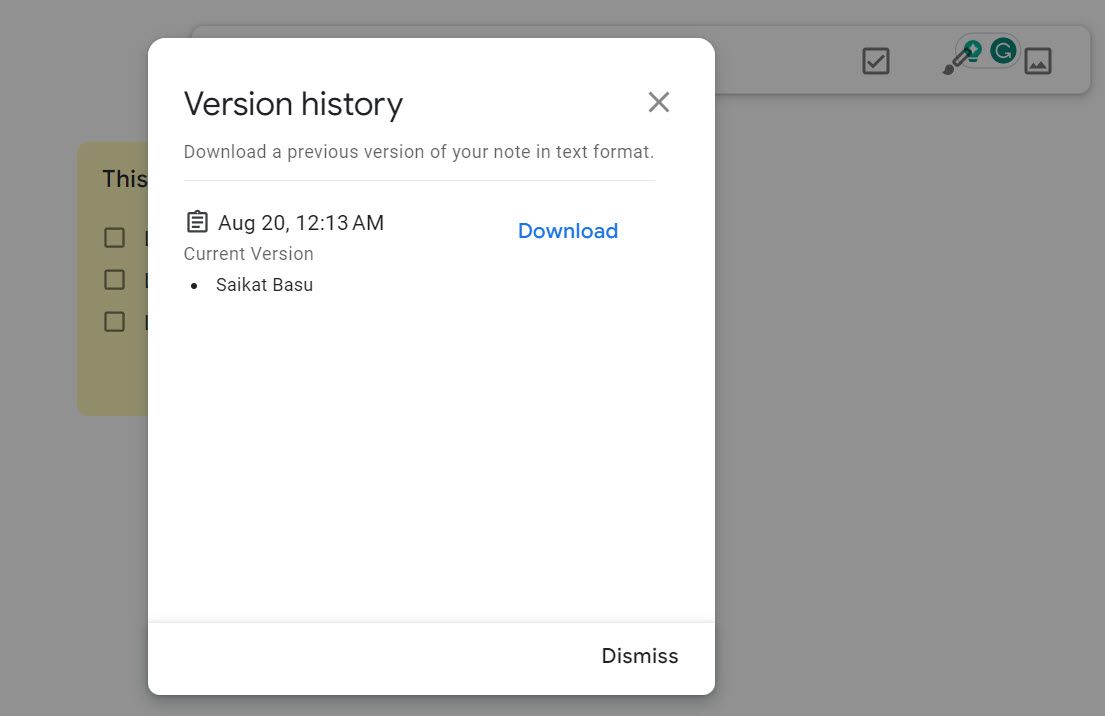
Ga naar de aangewezen bestandsopslagplaats en start de opgeslagen notitie in een internetbrowser, gebruikmakend van de HTML-weergavemogelijkheden.
Google Keep houdt geen afbeeldingen bij in de versiegeschiedenis van notities die afbeeldingen bevatten. Bijgevolg zijn visuele elementen niet toegankelijk via het revisielogboek. Gebruikers kunnen echter wel de begeleidende tekstinhoud van eerdere versies van het document bekijken en herstellen.
De functionaliteit wordt momenteel wereldwijd uitgerold en werkt uitsluitend via de webgebaseerde versie van Google Keep. Ondersteuning voor Android- en iOS-apparaten kan in de toekomst worden toegevoegd, aangezien Google Keep wordt aanbevolen voor mensen die onderweg notities willen maken.
Laat de beperkingen het nut niet wegnemen
De huidige versie van Google Keep’s versie geschiedenis functie mist robuustheid, omdat gebruikers niet in staat zijn om moeiteloos hun notities terug te zetten naar eerdere incarnaties door middel van een simpele klik. In plaats daarvan moet men handmatig de inhoud uit een gearchiveerde eerdere versie halen en deze opnieuw plakken binnen de bestaande notitie. Hoewel dit proces eenvoudiger is wanneer je met een HTML download werkt, blijft het een minder naadloze ervaring vergeleken met het integreren van dergelijke functionaliteit direct in de notitie zelf. Bovendien biedt de functie geen mogelijkheden voor het bewerken van afbeeldingen, waardoor mogelijk retrospectief onderzoek van visuele elementen die erin zijn opgenomen wordt bemoeilijkt.
Het is duidelijk dat deze specifieke functie werd toegevoegd in een relatief vergevorderd stadium van de ontwikkeling van de gerenommeerde applicatie voor het maken van notities. Desondanks zou je kunnen redeneren dat de opname ervan kan worden toegeschreven aan de perceptie van Google Keep als een eenvoudige en snelle oplossing voor het maken van notities, zonder overbodige versieringen of complicaties.
Belang van versiegeschiedenis in Google Keep
De functionaliteit van de revisiegeschiedenis in Google Keep dient niet alleen om wijzigingen te controleren, maar biedt gebruikers ook een manier om hun voortgang op gedeelde documenten of lijsten te bekijken. Door eerdere iteraties te bekijken, kan men de ontwikkeling van hun gedachten onderscheiden en beoordelen of er wijzigingen zijn aangebracht die de algehele betekenis zouden kunnen beïnvloeden. Deze functie is echter vooral waardevol bij het herstellen van fouten of het terugvinden van misplaatste gegevens, omdat gebruikers terug kunnen gaan naar een specifiek punt in de tijd.